premiere怎么裁剪视频画面大小?pr视频裁剪画面大小教程
更新日期:2023-11-08 02:10:42
来源:转载
手机扫码继续观看

premiere是很多人都在使用的视频编辑软件,有些用户想要通过软件来裁剪视频的画面大小,对于小白用户来说,不知道详细的操作步骤,那么premiere怎么裁剪视频画面大小,那么今天纯净之家小编就来和广大用户们分享详细的操作步骤,希望今日的内容可以帮助更多的人带来帮助,接下来让我们一起来看看完整方法吧。
![]()
Adobe Premiere Pro CS6 v2020 中文版 [电脑软件]
大小:1.43 GB 类别:媒体工具 立即下载premiere怎么裁剪视频画面大小
1、首先我们在电脑上打开PR,导入自己需要裁剪的视频。
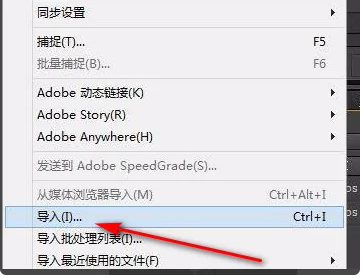
2、接着我们新建一个序列,把视频拖动到轨道上。
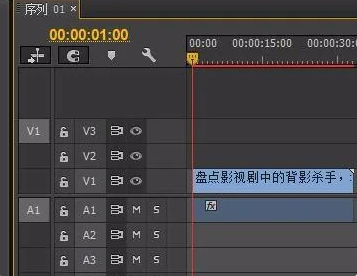
3、接着我们找到“节目”,这个时候会出现一个选择框,通过鼠标的拉伸可以将视频进行放大缩小。
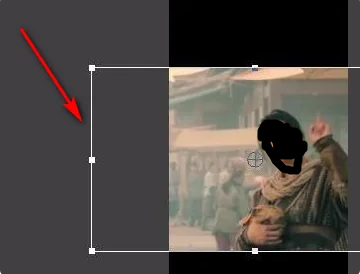
4、如果我们要对某一部分进行单独裁剪,那么我们只需要找到效果栏目,在里面搜索裁剪,然后将其拖拽到视频上。
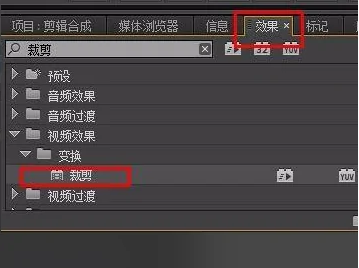
5、接着我们在这几个选项里,自行填写需要设置裁剪的大小和比例就好。
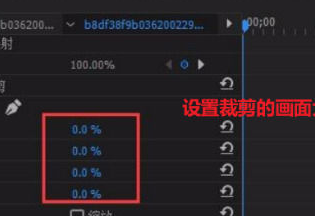
该文章是否有帮助到您?
常见问题
- monterey12.1正式版无法检测更新详情0次
- zui13更新计划详细介绍0次
- 优麒麟u盘安装详细教程0次
- 优麒麟和银河麒麟区别详细介绍0次
- monterey屏幕镜像使用教程0次
- monterey关闭sip教程0次
- 优麒麟操作系统详细评测0次
- monterey支持多设备互动吗详情0次
- 优麒麟中文设置教程0次
- monterey和bigsur区别详细介绍0次
系统下载排行
周
月
其他人正在下载
更多
安卓下载
更多
手机上观看
![]() 扫码手机上观看
扫码手机上观看
下一个:
U盘重装视频












